Huomautus: Tämä artikkeli on täyttänyt tarkoituksensa, ja se poistetaan pian. Jotta Sivua ei löydy -ongelmat voidaan välttää, kaikki tunnetut linkit sivuun poistetaan. Jos olet luonut linkkejä tähän sivuun, poista ne, jotta verkko pysyy yhtenäisenä.
Kun tehtävästä herää kysymyksiä, voit saada Projectissa nopeasti vastauksia monella tavalla. Jos haluat aloittaa pikaviestikeskustelun Skype for Businessissa, vie osoitin nimen päälle ja valitse Lähetä pikaviesti.
Huomautus: Eikö online-tilatieto näy tai etkö halua pitää sitä näkyvissä? Voit ottaa online-tilatiedon käyttöön tai poistaa sen käytöstäProject Professional 2016:ssa.
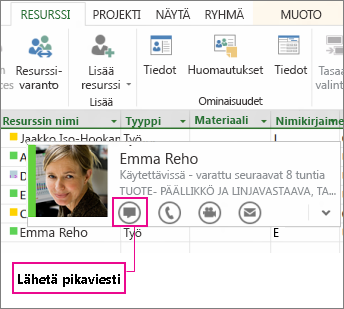
Skype for Businessissa voit aloittaa puhelun tai videokeskustelun tai lähettää sähköpostia yhdellä napsautuksella. Lue lisää Skype for Businessin yrityskäytöstä työryhmän jäsenten välisessä viestinnässä.
Jotta voit käyttää Skype for Businessia, varmista, että olet näkymässä, jossa ihmisten nimet ovat näkyvissä. Näitä ovat esimerkiksi Resurssitaulukko-näkymä, Työryhmän työsuunnitelma -näkymä ja Tehtävien käyttö -näkymä.
Huomautus: Jos haluat käyttää pikaviestejä tai videokeskustelua Projectissa, tietokoneessasi on oltava Lync 2010 tai Skype for Business asennettuna ja projektissasi on oltava Active Directorysta tai osoitteistosta lisättyjä työryhmän jäseniä. Lue lisää, kuinka henkilöitä lisätään projektiin.










